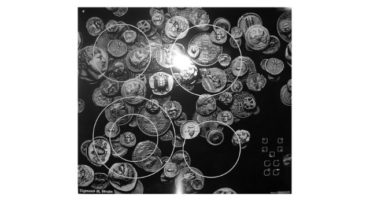Така че, имате iPad и искате да гледате видеоклипове на него. Уловката е, че трябва по някакъв начин да качвате интересни филми на iPad, а това не винаги е лесно. Редовната програма отказва да приеме тези записи, които лесно гледате на компютър или Android устройство.
Това означава ли, че филм трябва да се купи в магазин? Изобщо не. Предлагаме ви три лесни начина за запис на видео на вашия таблет Apple.
Как да качвате филми в стандартен iPad плейър
За съжаление (или не), вграденият видео плейър в iOS е с много бърз формат. Това улеснява живота на служителите на iTunes сервиз - няма нужда да се справят със зоологическата градина на различни кодеци. Но това усложнява потребителите: преди да качите необходимите филми на iPad, трябва да се уверите, че вашите файлове са във формат MP4 и контейнер M4V.
Днес са налични много конвертори. А ресурсите, където можете да изтеглите филми, често се предлагат вече адаптирани версии за iPad, в правилния формат и разделителна способност. Затова приемаме, че видеоклипът в правилния формат за изтегляне вече е налице.
Ще приемем също, че вече сте инсталирали iTunes. Ако не, можете да го изтеглите на официалния уебсайт, има и инструкции за инсталирането и конфигурирането му.
Можете да изтеглите филми така:
- Отворете мениджъра на файлове (Explorer, Total Commander или друг), а в него - папката на компютъра с вече преобразуваното видео.
- Свържете вашия iPad с компютъра и изчакайте стартирането на iTunes. Ако програмата не се стартира, стартирайте я ръчно.
- В лявата колона на прозореца на програмата намерете секцията „Устройства“, в нея - вашия iPad, а в него от своя страна - секцията „Филми“
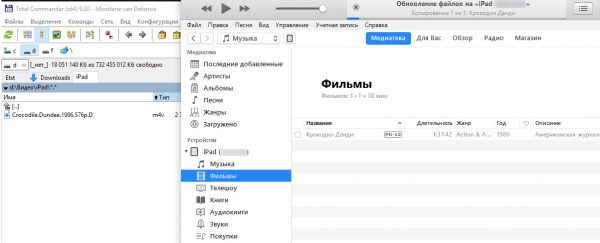
Плъзнете филма в обикновения видео раздел
- Плъзнете и пуснете видео файлове от отворената папка в този раздел
- Изчакайте, докато те се копират в устройството.
Всъщност можете също толкова лесно да прехвърляте видеоклипове в папката на телевизионното шоу. Там няма разлики в изискванията за файлове. Разделянето се извършва в магазина за отделяне на "големия филм" от телевизионната поредица и се прехвърля на iTunes клиента.
Този метод е удобен с това, че не изисква никакви допълнителни програми. Също така стандартните програми запазват всички удобства на каталога на iTunes - анотациите, обложката, жанра, рейтинга и други метаданни се зареждат с филмите. За поредицата това е номер на епизода и сезона, името му, година на излизане. Въпреки това, видеоклипът за него трябва или да бъде преобразуван независимо, или да потърси готовия в желания формат и разделителна способност.
Как да качите видео през облака
На самите устройства на Apple достъпът до паметта е много ограничен. За щастие това не се отнася за облачно съхранение на файлове. Например, инсталирайки клиента за услугата Google Drive, ще получите достъп до файловете, съхранявани там, от вашия таблет.
Мога ли да кача видео файлове там? Дори безплатен акаунт го позволява. Разбира се, Google (подобно на други услуги) не одобрява споделянето на нелицензирано съдържание с него и блокира такива файлове. Но ако не споделите връзката, тогава имате пълно право да съхранявате изтегленото видео там.
- Отворете App Store, намерете Google Drive там. Инсталирайте приложението.
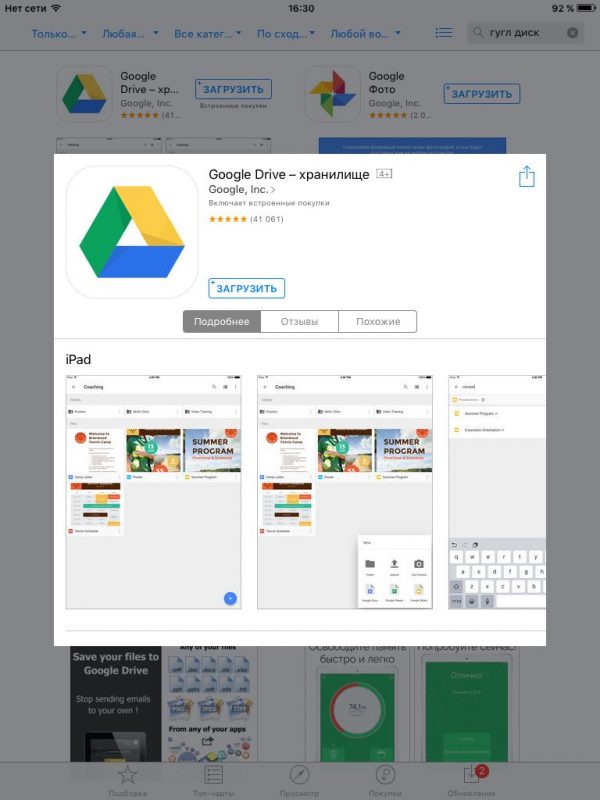
Официалният клиент на Google Drive изглежда така
- Въведете вашите идентификационни данни за Google за достъп до хранилището.
- На вашия компютър качете необходимите видео файлове в облака. Препоръчваме ви да създадете отделна директория за споделяне на видео с вашия таблет.
- Изчакайте видеоклипът да се обработи. Обикновено отнема до половин час. Ако обаче сега няма да гледате филм, това е безпринципно.
- Отворете съхранението на iPad, а в него - желаната папка.
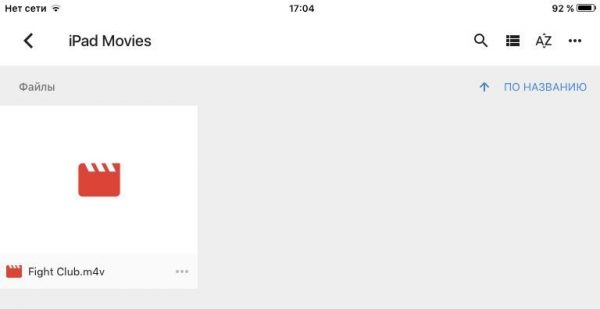
Вашето видео
- Изберете желания файл.
- Докоснете го два пъти, за да играете
Предимството на този метод е, че получавате допълнително количество памет за филми, тъй като зареждането им в паметта на самия таблет не е необходимо. Точната сума зависи от вашия план за Google Drive.
Минусът е същият като при предишния метод: видеото трябва да отговаря на стандартите на iTunes, за да се отвори в стандартния видео плейър.
Обърнете внимание, че същият алгоритъм е подходящ за работа с Yandex.Disk и други подобни облачни услуги.
Как да изтеглите филми в програми на трети страни
Регулаторите на ресурси, където можете да изтеглите филми, наскоро забелязаха, че видеото, което вече е преобразувано в iPad, става все по-малко. Причината е, че много собственици на таблети на Apple предпочитат да гледат филми, използвайки трети плейъри (например VLC). Този подход има много предимства:
- Няма специални изисквания за формат или резолюция
- Поддържани допълнителни функции (субтитри, промяна на скоростта на възпроизвеждане и т.н.)
- Прехвърлянето на файлове в таблета ви е по-лесно.
За да гледате филм на iPad, използвайки същия VLC, първо трябва да го качите в паметта. За щастие iTunes има страхотна функция, наречена „Споделени файлове“.
- Свържете вашия iPad към компютъра с помощта на кабел или Wi-Fi.
- Когато стартира iTunes, отворете съдържанието на таблета.
- Намерете секцията „Споделени файлове“.
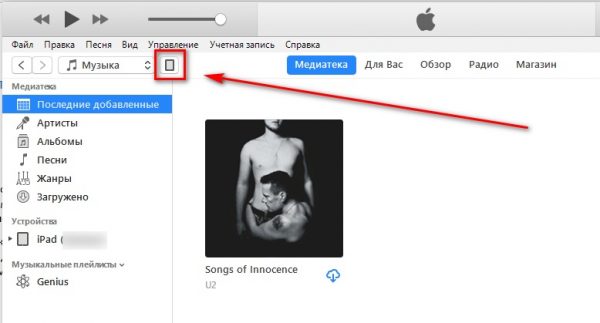
Вашият таблет е тук
- В списъка с програми, който се отваря, изберете VLC.
- Добавете файлове с помощта на бутона, който отваря Explorer.
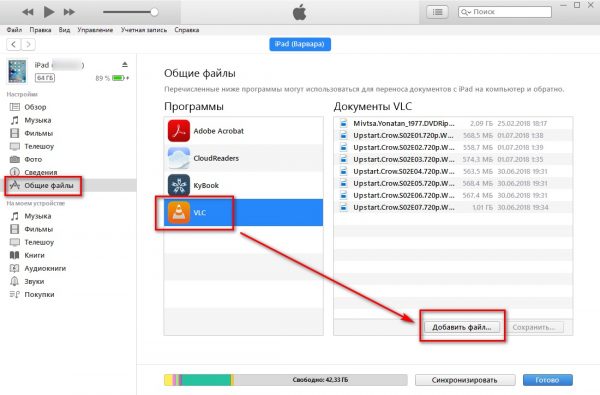
Файловете се добавят така
Като алтернатива - плъзнете и пуснете произволни видео файлове от прозореца на файловия мениджър до списъка вдясно от списъка с програми.
- Изчакайте, докато те бъдат копирани.
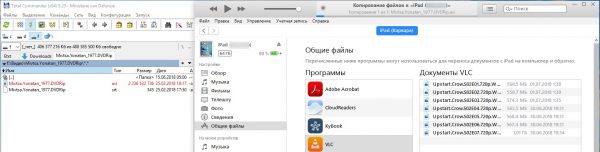
Плъзнете избрания файл отляво надясно
- Насладете се на гледането!
Разгледахме видео копирането, използвайки примера на VLC плейър, но с други популярни плейъри (AVPlayer, OPlayer, AcePlayer и др.) Процедурата работи по абсолютно същия начин.
Обърнете внимание, че този метод може да се комбинира с предишния. Същият VLC има достъп до облачни услуги. Ако влезете в Google Drive чрез него, тогава можете да предавате поточно видео, съхранявани там, в режим на поточно предаване. Стабилността на възпроизвеждането в този случай, разбира се, зависи от вашата интернет връзка и битрейта на видеото.
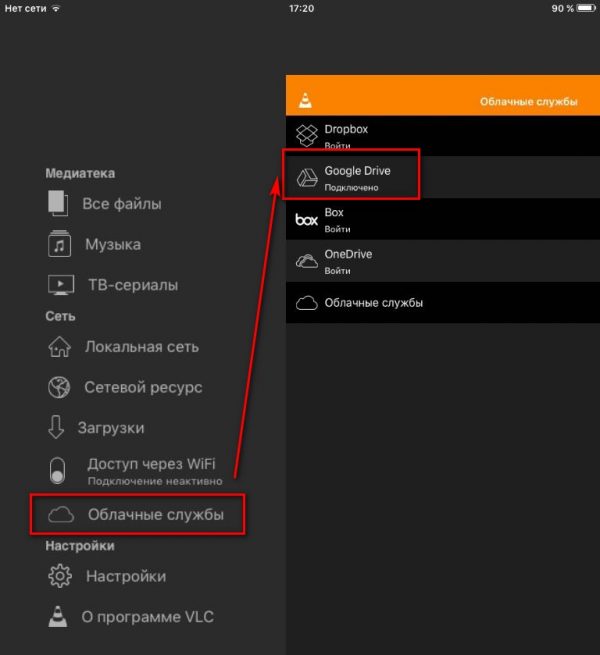
Облачен достъп чрез VLC Player
В VLC Player трябва да изберете секцията „Облачни услуги“ в менюто отляво, от която желаната (в нашия случай Google) и да влезете. След това изберете файла в облака и го възпроизведете.
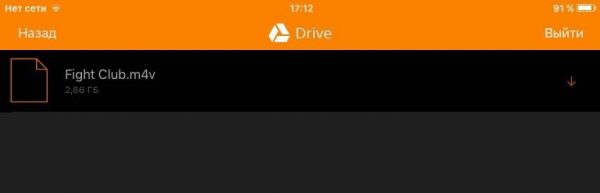
Изберете видеоклипове в облака чрез VLC Player
Официалното приложение на облачната услуга с този метод няма да ви трябва. За по-лесно управление обаче е по-добре да го инсталирате.
Подчертаваме още веднъж, че можете да използвате други облачни услуги или трети играчи. Благодарение на обединението, прието в магазина за приложения на Apple, алгоритъмът за работа с всякакви други приложения ще бъде приблизително същият. Въпреки че, ако се съмнявате, препоръчваме VLC Player и Google Drive като вече проверени.